Comment créer une story Facebook

Les stories Facebook peuvent être très amusantes à réaliser. Voici comment vous pouvez créer une story sur votre appareil Android et votre ordinateur.
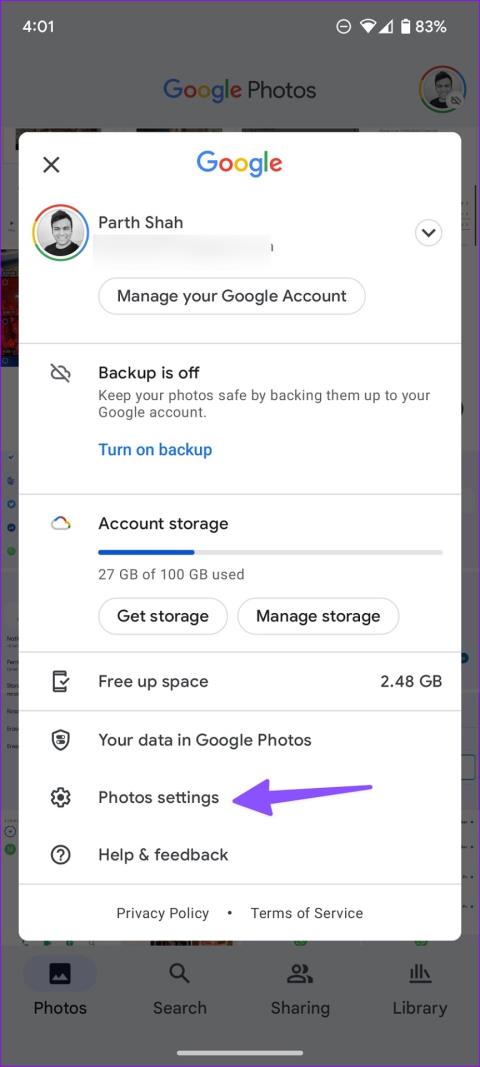
Astuces rapides
Lorsque vous sélectionnez « Storage Saver » ou « Express », Google Photos compresse vos vidéos en résolution haute ou standard. Une fois que vous avez téléchargé un fichier vidéo compressé sur Google Photos sur Android, utilisez le Web Google Photos pour télécharger le fichier compressé.
Remarque : La modification de la taille du téléchargement affectera la qualité de la sauvegarde de tous les téléchargements à venir. Assurez-vous de revenir à vos paramètres préférés une fois que vous avez téléchargé la vidéo compressée.
Étape 1 : ouvrez Google Photos sur Android. Appuyez sur la photo de votre compte dans le coin supérieur droit.
Étape 2 : Sélectionnez Paramètres des photos . Appuyez sur Sauvegarder et synchroniser .
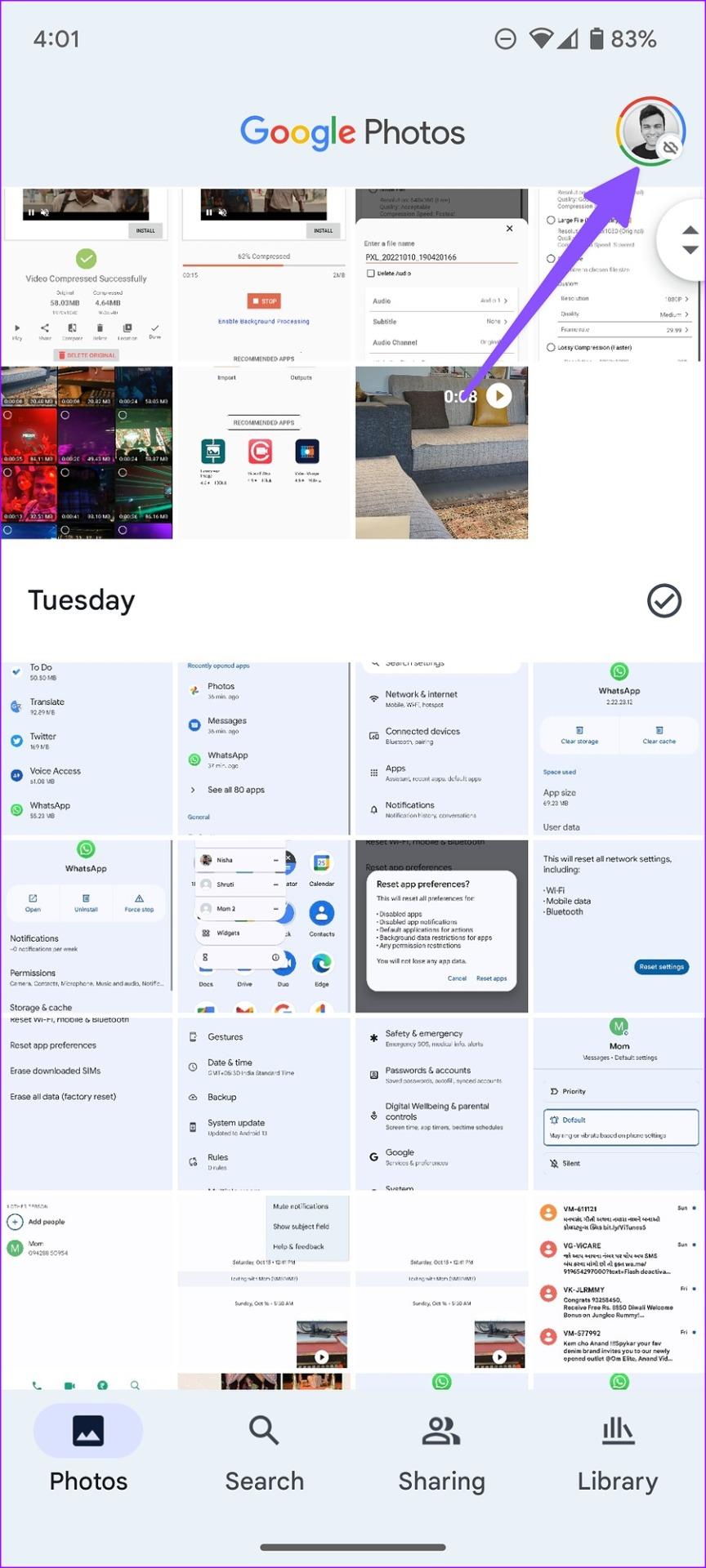
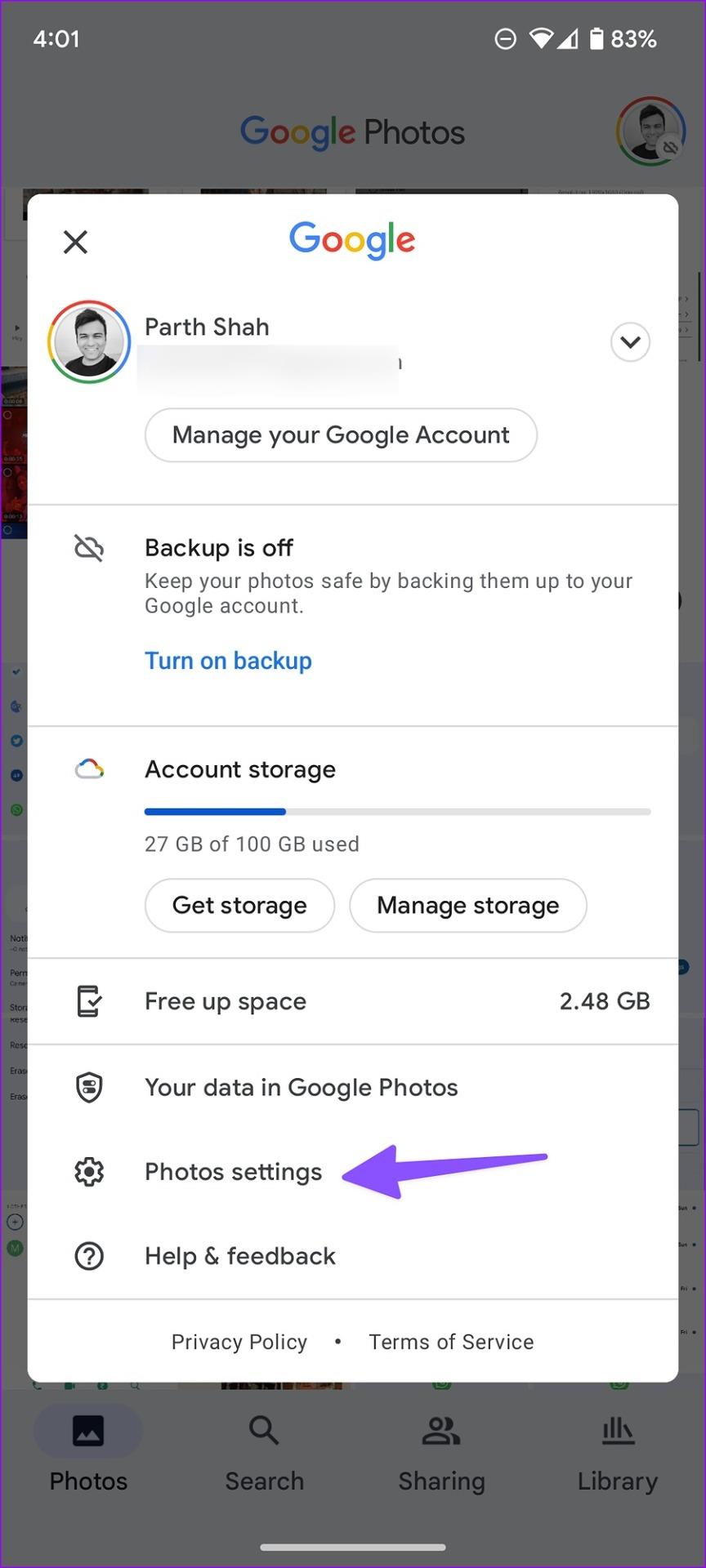
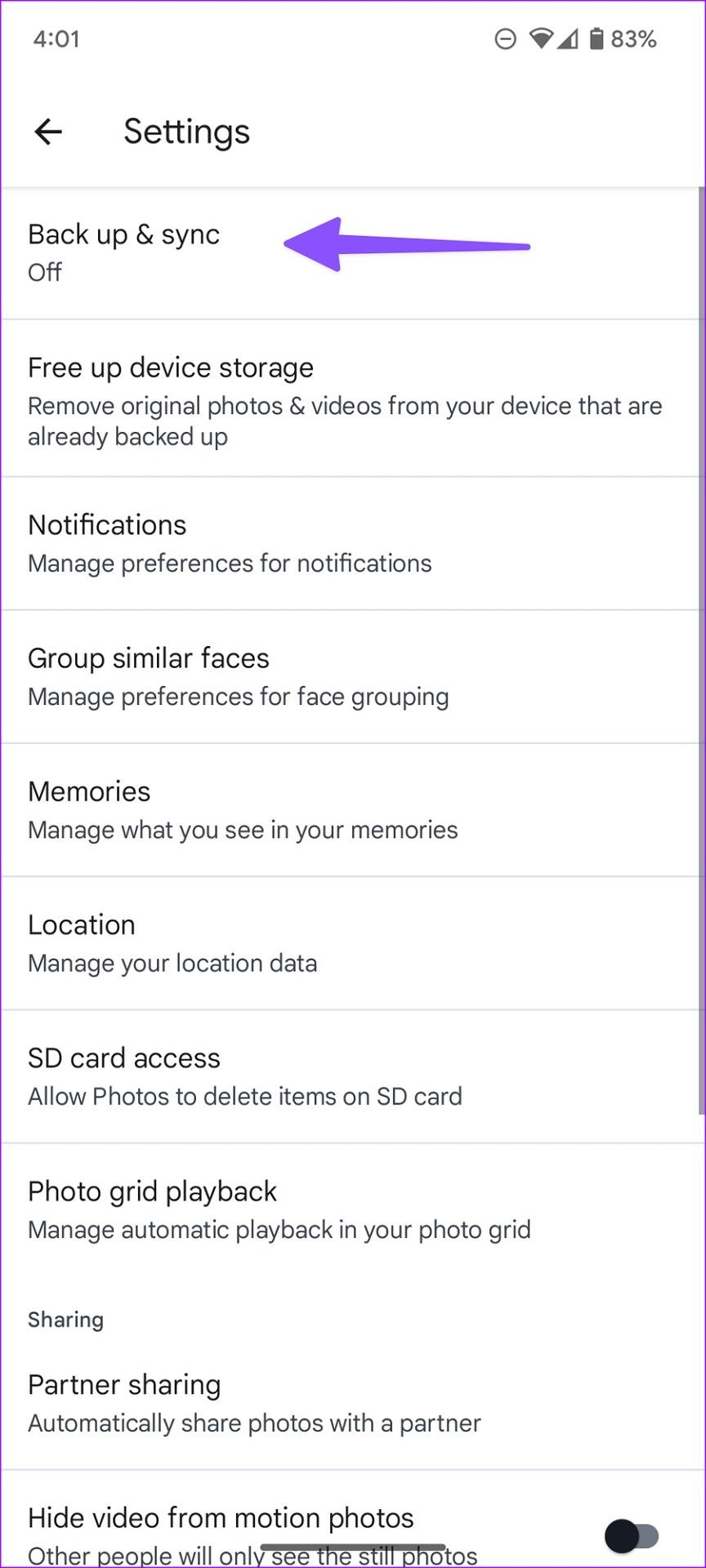
Étape 3 : Activez la sauvegarde et la synchronisation . Sélectionnez Taille de téléchargement sous Paramètres. Sélectionnez Storage Saver ou Express dans le menu suivant.
L'option d'économie de stockage compresse les vidéos en haute définition tandis que « Express » offre la sauvegarde la plus rapide à la résolution la plus basse. Il télécharge des vidéos en définition standard.
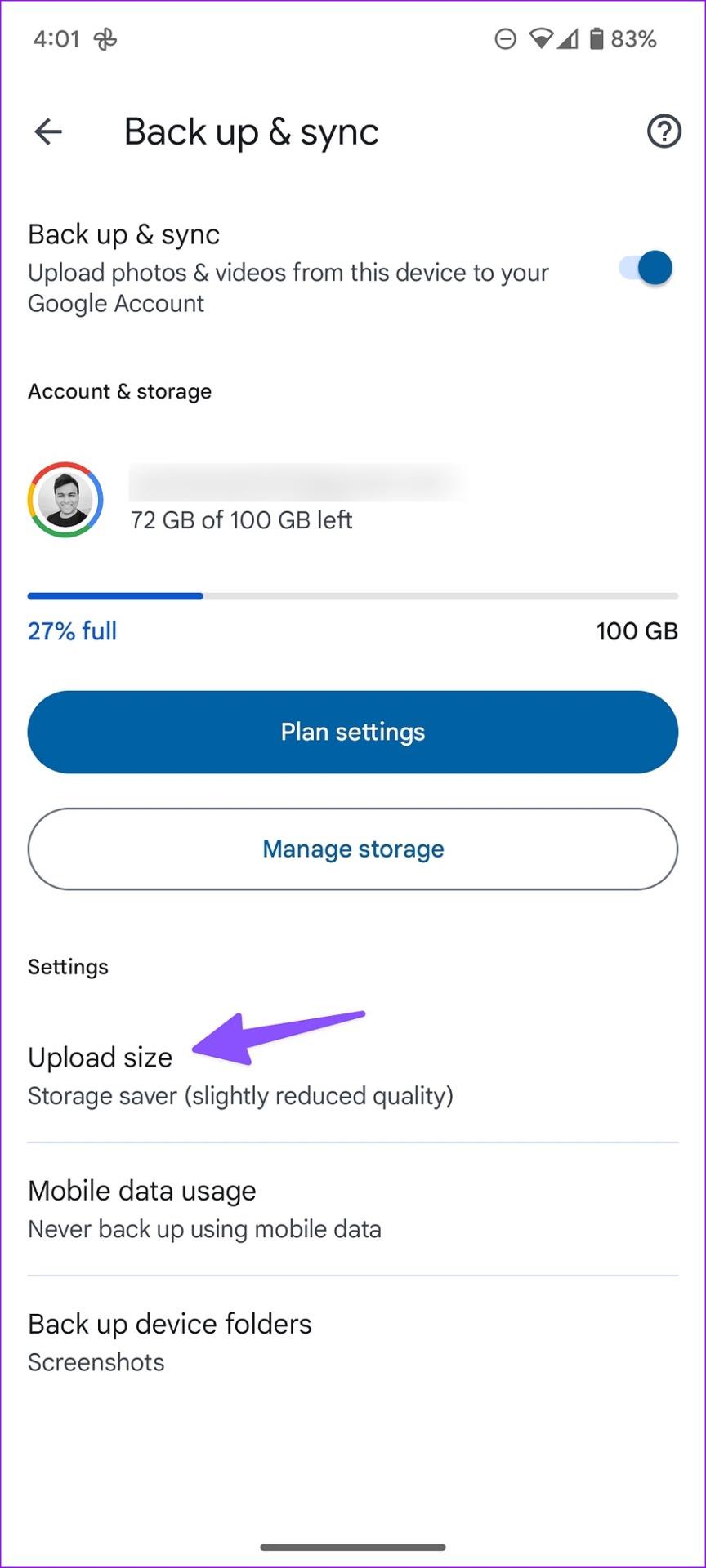
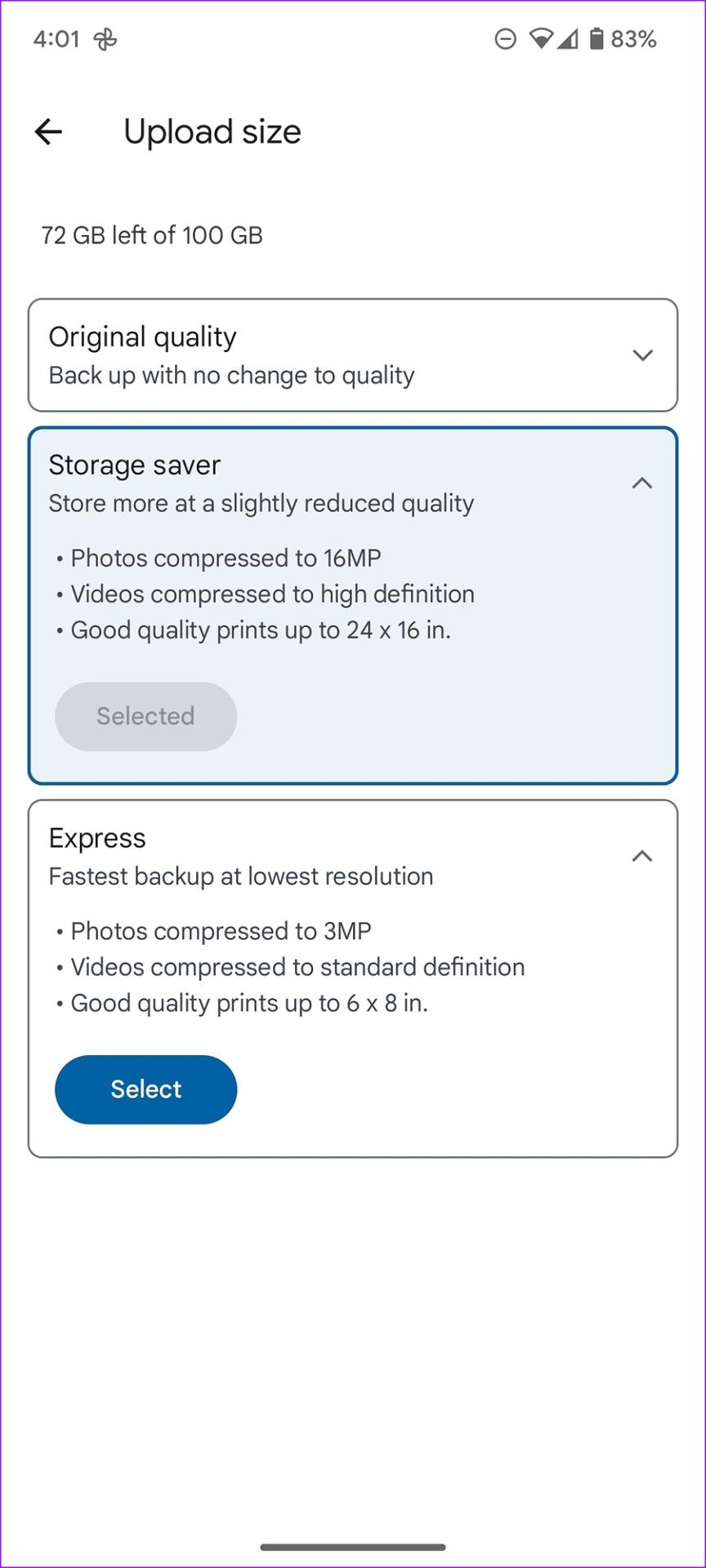
Lorsque Google Photos a terminé le téléchargement des vidéos, accédez à Google Photos sur le Web et téléchargez le fichier compressé.
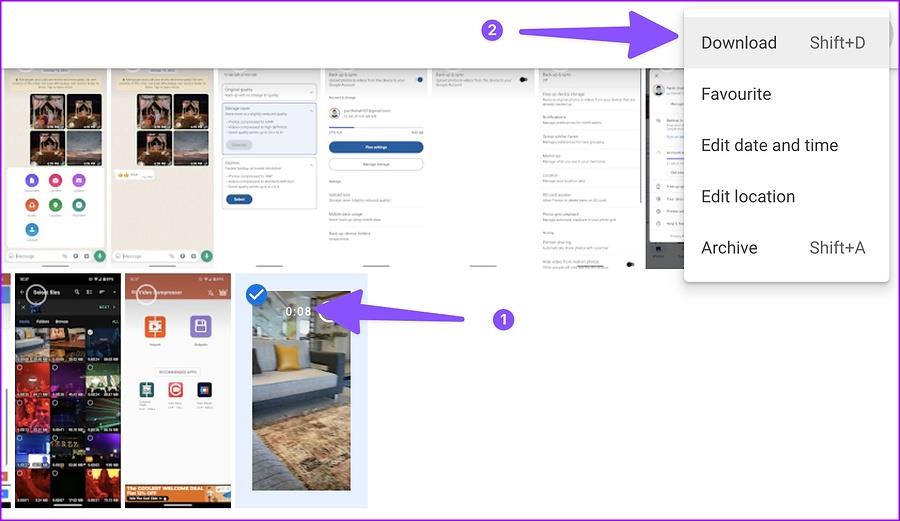
Vous pouvez télécharger une application appelée Compress Video Size sur Play Store pour réduire la taille de la vidéo.
Étape 1 : Ouvrez l'application une fois installée. Sélectionnez Importer sur la page d'accueil.
Étape 2 : Appuyez sur le bouton radio au-dessus d'une vidéo et appuyez sur Suivant . Vous disposez de plusieurs options pour compresser un fichier vidéo.
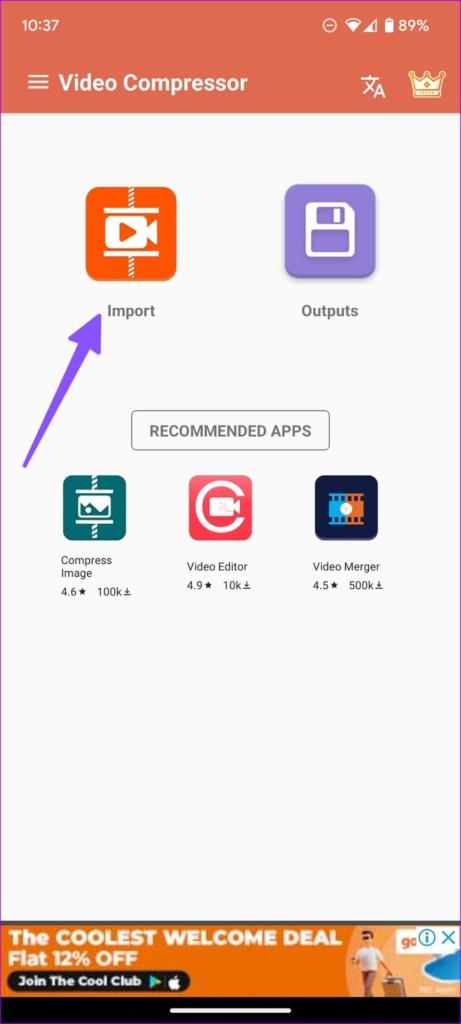
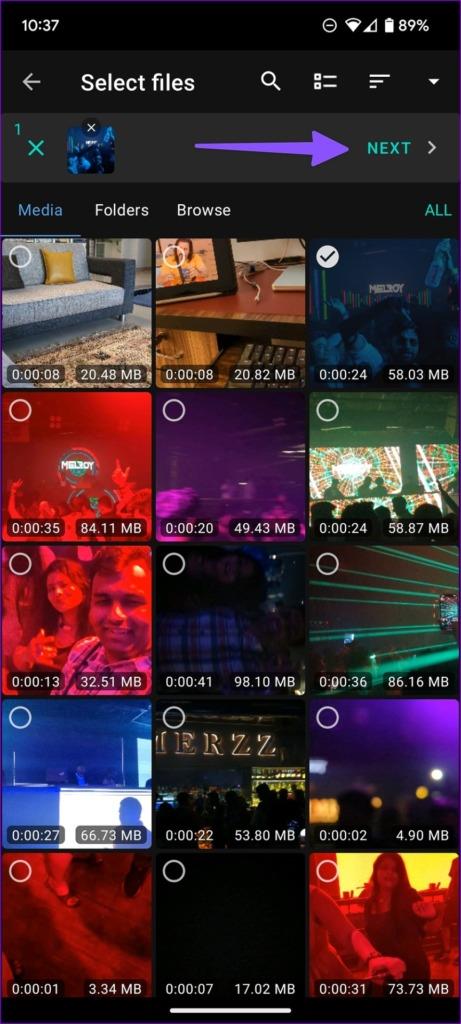
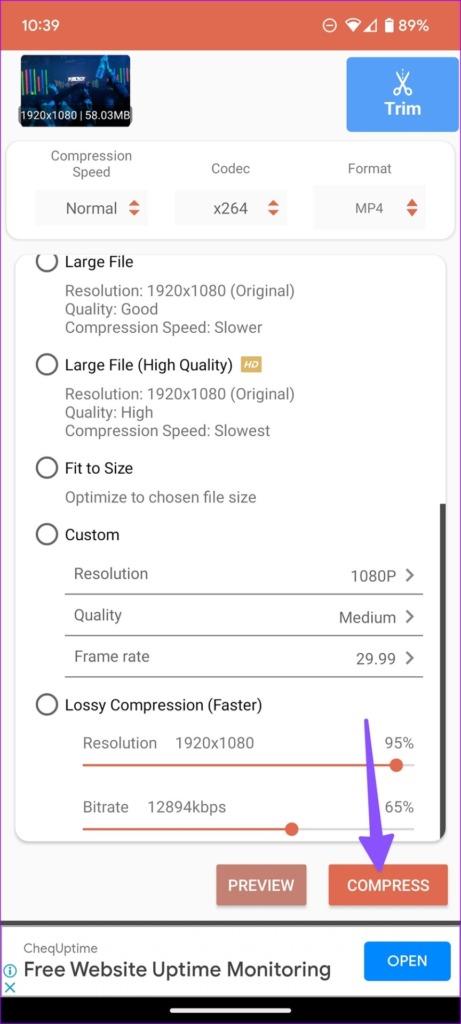
Vous pouvez également sélectionner une résolution, une qualité ou une fréquence d'images personnalisée dans le même menu.
Étape 3 Nous avons sélectionné « Fichier moyen » et cliqué sur Compresser . Nous avons importé un fichier vidéo de 58 Mo et l'application l'a compressé à 4,64 Mo seulement.
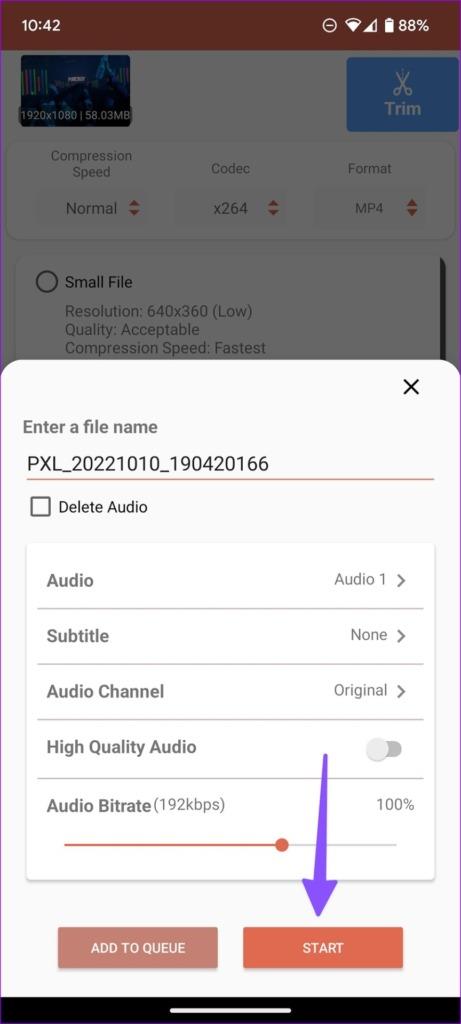
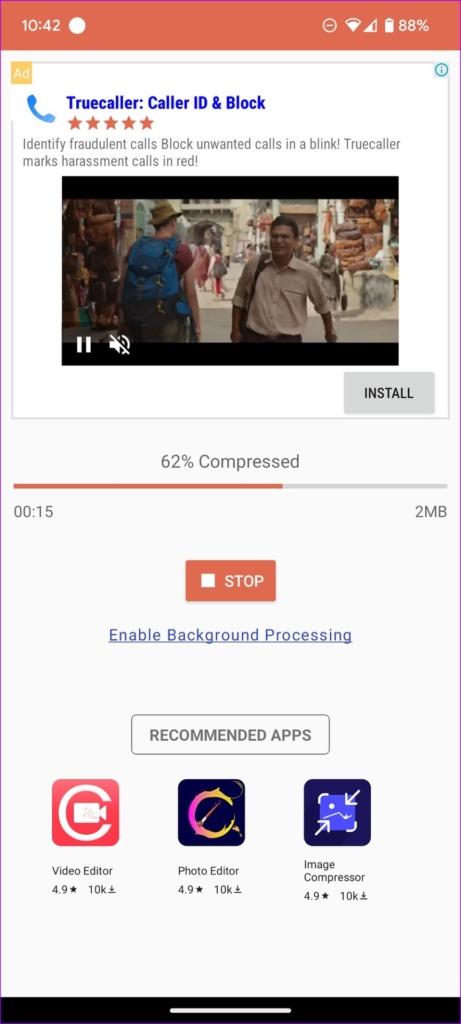
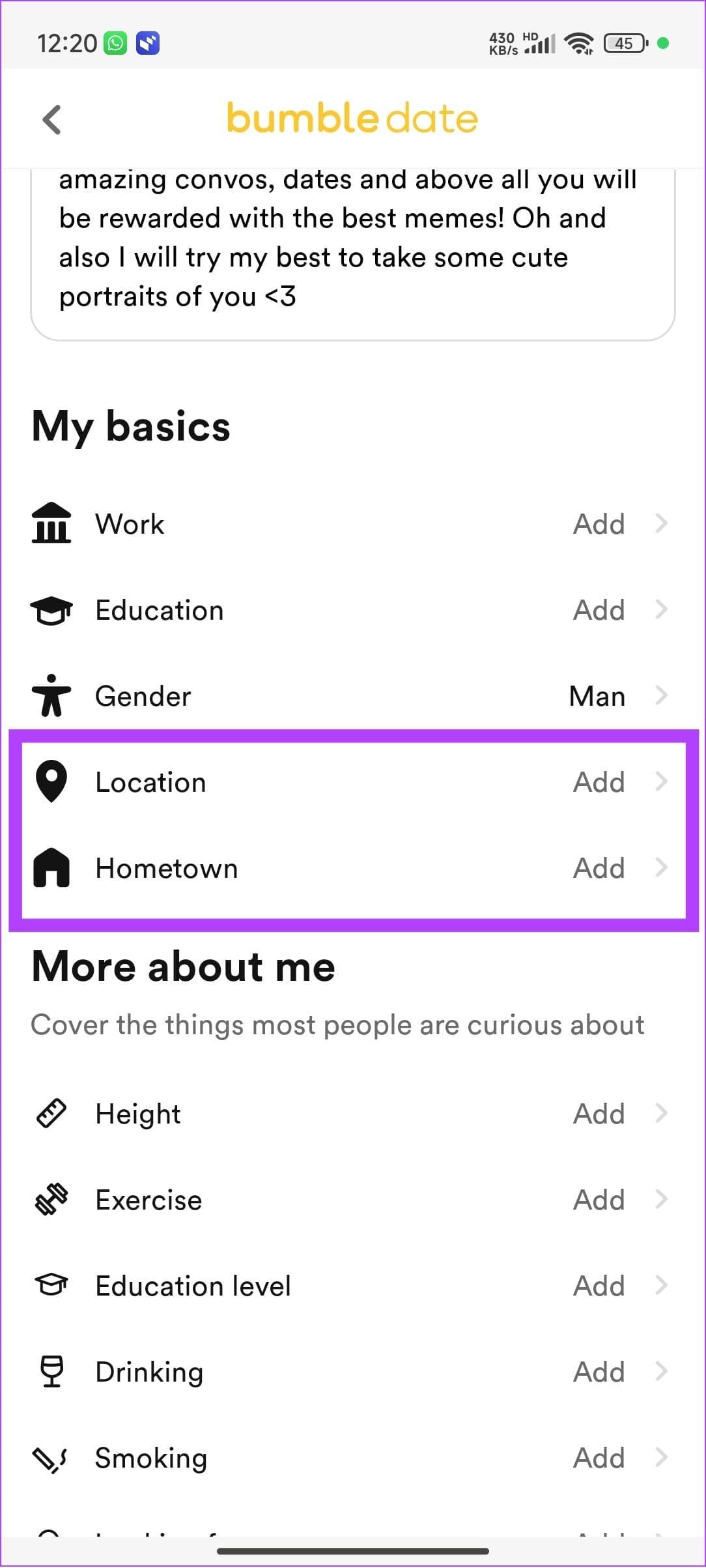
Vous pouvez créer un groupe WhatsApp avec vous-même et y envoyer de grandes vidéos. Étant donné que WhatsApp réduit la taille des téléchargements vidéo, vous pouvez ensuite enregistrer la vidéo compressée.
Ouvrez le groupe, appuyez sur l' icône de pièce jointe et envoyez la vidéo. Une fois téléchargé, ouvrez-le, appuyez sur l' icône à trois points dans le coin supérieur droit et enregistrez .
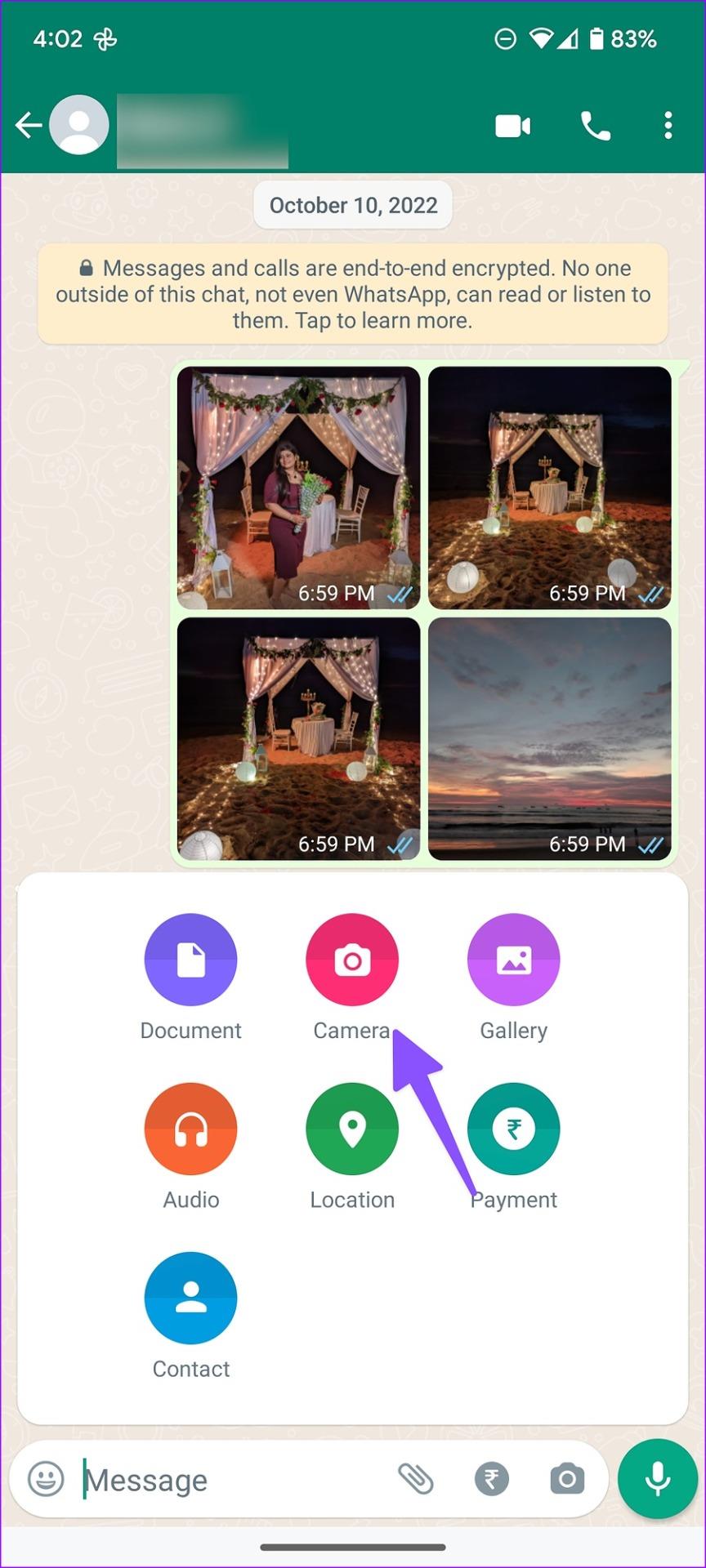
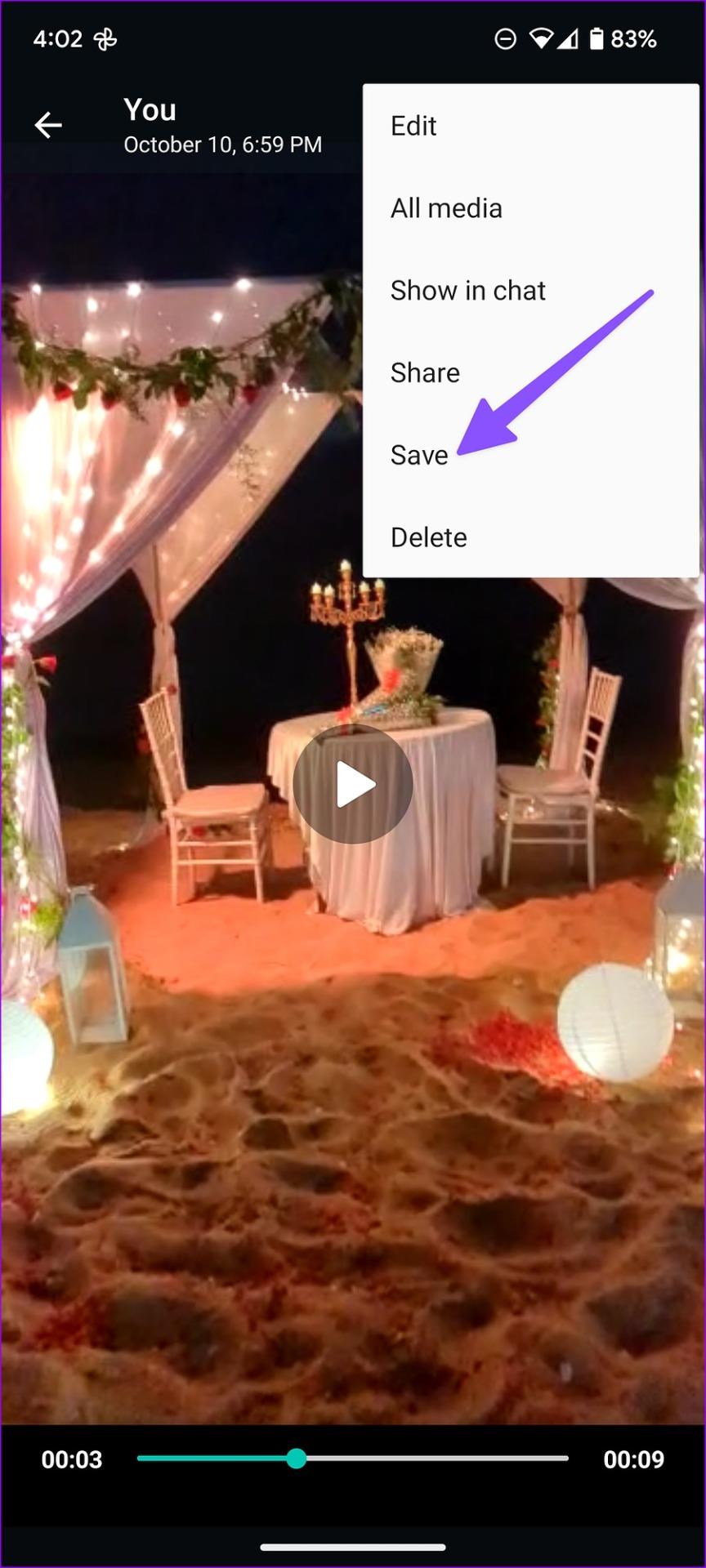
Lisez aussi : Comment compresser des vidéos sous Windows.
Les stories Facebook peuvent être très amusantes à réaliser. Voici comment vous pouvez créer une story sur votre appareil Android et votre ordinateur.
Découvrez comment désactiver les vidéos en lecture automatique ennuyeuses dans Google Chrome et Mozilla Firefox grâce à ce tutoriel.
Résoudre un problème où la Samsung Galaxy Tab A est bloquée sur un écran noir et ne s
Un tutoriel montrant deux solutions pour empêcher définitivement les applications de démarrer au démarrage de votre appareil Android.
Ce tutoriel vous montre comment transférer un message texte depuis un appareil Android en utilisant l
Comment activer ou désactiver les fonctionnalités de vérification orthographique dans le système d
Vous vous demandez si vous pouvez utiliser ce chargeur provenant d’un autre appareil avec votre téléphone ou votre tablette ? Cet article informatif a quelques réponses pour vous.
Lorsque Samsung a dévoilé sa nouvelle gamme de tablettes phares, il y avait beaucoup à attendre. Non seulement les Galaxy Tab S9 et S9+ apportent des améliorations attendues par rapport à la série Tab S8, mais Samsung a également introduit la Galaxy Tab S9 Ultra.
Aimez-vous lire des eBooks sur les tablettes Amazon Kindle Fire ? Découvrez comment ajouter des notes et surligner du texte dans un livre sur Kindle Fire.
Vous souhaitez organiser le système de signets de votre tablette Amazon Fire ? Lisez cet article pour apprendre à ajouter, supprimer et éditer des signets dès maintenant !






